ubuntu安装numpy如何在Ubuntu 16.04上安装Anaconda Python Distribution
ubuntu安装numpy 时间:2022-02-19 阅读:()
如何在linux下安装tensorflow
引言 基于Anaconda的tensorflow安装 1 下载linux版本的Anaconda安装包 2 安装Anaconda 利用anaconda安装tensorflow 1 建立一个 conda 计算环境 2 激活环境使用 conda 安装 TensorFlow 3 安装tensorflow 4 如何在jupyter中使用tensorflow 总结 利用Docker安装tensorflow 1 安装docker 2 创建tensorflow的image 安装过程中的一些小问题记录如何在Ubuntu 16.04上安装Anaconda Python Distribution
介绍 Anaconda是一个开源的包管理器,环境管理器,以及Python和R编程语言的分发。它通常用于大规模数据处理,科学计算和预测分析,为数据科学家,开发人员,业务分析师和在DevOps中工作的人员服务。 Anaconda提供超过720个开源包的集合,并提供免费和付费版本。 Anaconda分发带有conda命令行实用程序。 您可以通过阅读Anaconda文档页面了解有关Anaconda和conda的更多信息 。 本教程将指导您在Ubuntu 16.04服务器上安装Anaconda的Python 3版本。 先决条件 在开始本指南之前,您应该有一个非root用户在您的服务器上设置sudo权限。您可以通过完成我们的Ubuntu 16.04初始服务器设置指南来学习如何做到这一点。 安装Anaconda 安装Anaconda的最佳方法是下载最新的Anaconda安装程序bash脚本,验证它,然后运行它。 在Anaconda下载页面找到最新版本的Anaconda for Python 3。在写作的时候,最新的版本是4.2.0,但你应该使用一个更稳定的版本,如果它可用。 接下来,切换到服务器上的/tmp 。这是一个很好的目录下载临时项目,如Anaconda bash脚本,我们不需要运行它之后。 cd /tmp 使用curl下载您从Anaconda网站复制的链接: curl -O e to Anaconda3 4.2.0 (by Continuum Analytics, Inc.) In order to continue the installation process, please review the license agreement. Please, press ENTER to continue 按ENTER继续,然后按ENTER读取许可证。读完许可证后,系统会提示您批准许可条款: OutputDo you approve the license terms? [yes|no] 只要你同意,输入yes 。 此时,系统将提示您选择安装的位置。您可以按ENTER接受默认位置,或指定其他位置以进行修改。 OutputAnaconda3 will now be installed into this location: /home/sammy/anaconda3 - Press ENTER to confirm the location - Press CTRL-C to abort the installation - Or specify a different location below [/home/sammy/anaconda3] >>> 安装过程将继续,可能需要一些时间。 完成后,您将收到以下输出: Output... installation finished. Do you wish the installer to prepend the Anaconda3 install location to PATH in your /home/sammy/.bashrc ? [yes|no] [no] >>> 键入yes ,以便可以使用conda命令。接下来将看到以下输出: OutputPrepending PATH=/home/sammy/anaconda3/bin to PATH in /home/sammy/.bashrc A backup will be made to: /home/sammy/.bashrc-anaconda3.bak ... 为了激活安装,你应该来源~/.bashrc文件: source ~/.bashrc 一旦你这样做,你可以验证你的安装通过使用conda命令,例如与list : conda list 您将收到通过Anaconda安装提供的所有软件包的输出: Output# packages in environment at /home/sammy/anaconda3: # _license 1.1 py35_1 _nb_ext_conf 0.3.0 py35_0 alabaster 0.7.9 py35_0 ... 现在Anaconda已经安装,我们可以继续设置Anaconda环境。 设置Anaconda环境 Anaconda虚拟环境允许您通过所需的Python版本和包来保持项目组织。对于您设置的每个Anaconda环境,您可以指定要使用的Python版本,并可以将所有相关的编程文件保存在该目录中。 首先,我们可以检查以查看哪些版本的Python可供我们使用: conda search "^python$" 您将收到包含您可以定位的不同版本的Python的输出,包括Python 3和Python 2版本。由于我们在本教程中使用Anaconda与Python 3,您将只能访问Python 3版本的软件包。 让我们使用最新版本的Python 3创建一个环境。我们可以通过将版本3分配给python参数来实现。 我们将调用环境my_env ,但是您可能希望为您的环境使用更具描述性的名称,特别是如果您使用环境来访问多个版本的Python。 conda create --name my_env python=3 我们将收到输出,包含有关下载内容和要安装的软件包的信息,然后提示您继续执行y或n 。 只要你同意,键入y 。 conda实用程序现在将获取环境的包,并让它知道什么时候完成。 您可以通过键入以下内容激活新环境: source activate my_env 激活您的环境后,您的命令提示符前缀将更改: 在环境中,您可以验证您使用的是您打算使用的Python版本: python --version OutputPython 3.6.0 :: Continuum Analytics, Inc. 当您准备好停用Anaconda环境时,可以输入以下命令: source deactivate 请注意,您可以用替换字源.实现相同的效果。 要定位更具体的Python版本,您可以将特定版本传递给python参数,如3.5 ,例如: conda create -n my_env35 python=3.5 您可以使用以下命令在相应的环境中沿着相同的分支(如在更新Python 3.5.1到Python 3.5.2中)更新您的Python版本: conda update python 如果你想定位一个更具体的Python版本,你可以把它传递给python参数,如在python=3.3.2 。 您可以使用此命令检查所有已设置的环境: conda info --envs Output# conda environments: # my_env /home/sammy/anaconda3/envs/my_env my_env35 /home/sammy/anaconda3/envs/my_env35 root * /home/sammy/anaconda3 星号表示当前活动环境。 使用conda create创建的每个环境都将包含多个默认软件包: openssl pip python readline setuptools sqlite tk wheel xz zlib 您可以使用以下命令添加其他软件包,例如numpy : conda install --name my_env35 numpy 如果你知道你想创建一个numpy环境,你可以在conda conda create命令: conda create --name my_env python=3 numpy 如果您不再处理特定项目,并且不再需要相关环境,则可以将其删除。为此,请键入以下内容: conda remove --name my_env35 --all 现在,当您键入conda info --envs命令时,您删除的环境将不再列出。 更新Anaconda 您应该定期确保Anaconda是最新的,以便您使用所有最新的软件包版本。 为此,您应该首先更新conda实用程序: conda update conda 当出现提示时,键入y以继续更新。 一旦conda的更新完成,您可以更新Anaconda分布: conda update anaconda 再次出现提示时,键入y以继续。 这将确保您使用的conda和Anaconda的最新版本。 卸载Anaconda 如果你不再使用Anaconda,并发现你需要卸载它,你应该从anaconda-clean模块,这将删除配置文件,当您卸载Anaconda。 conda install anaconda-clean 出现提示时键入y 。 安装后,您可以运行以下命令。在删除每个文件之前,系统将提示您回答y 。 如果不希望提示,请在命令末尾添加--yes : anaconda-clean 这也将在您的主目录中创建一个名为.anaconda_backup的备份文件夹: OutputBackup directory: /home/sammy/.anaconda_backup/2017-01-25T191831 现在,您可以通过输入以下命令删除整个Anaconda目录: rm -rf ~/anaconda3 最后,您可以从Anaconda添加的.bashrc文件中删除PATH行。为此,首先打开nano: nano ~/.bashrc 然后向下滚动到文件的结尾(如果这是最近的安装)或键入CTRL + W搜索Anaconda。删除或注释掉以下行: /home/sammy/.bashrc # added by Anaconda3 4.2.0 installer export PATH="/home/sammy/anaconda3/bin:$PATH" 完成编辑文件后,请键入CTRL + X退出,然后键入y以保存更改。 Anaconda现在已从您的服务器中删除。 结论 本教程将引导您安装Anaconda,使用conda命令行实用程序,设置环境,更新Anaconda和删除Anaconda(如果您不再需要它)。 您可以使用Anaconda帮助您管理数据科学,科学计算,分析和大规模数据处理的工作负载。
- ubuntu安装numpy如何在Ubuntu 16.04上安装Anaconda Python Distribution相关文档
- ubuntu安装numpy怎样安装Ubuntu安装教程 图解
- ubuntu安装numpy要ubuntu安装详细教程
- ubuntu安装numpyUbuntu怎么安装INODE客户端
- ubuntu安装numpy怎么在ubuntu上安装anaconda
- ubuntu安装numpyubuntu怎么删除旧版本的numpy
- ubuntu安装numpyubuntu16.04 怎么安装tflearn
DiyVM独立服务器:香港沙田服务器,5M带宽CN2线路,L5630*2/16G内存/120G SSD硬盘,499元/月
diyvm怎么样?diyvm商家VPS主机均2GB内存起步,三个地区机房可选,使用优惠码后每月69元起;DiyVM独立服务器开设在香港沙田电信机房,CN2线路,5M带宽,自动化开通上架,最低499元/月,配置是L5630*2/16G内存/120G SSD硬盘。DiyVM是一家成立于2009年的国人主机商,提供的产品包括VPS主机、独立服务器租用等,产品数据中心包括中国香港、日本大阪和美国洛杉矶等,...
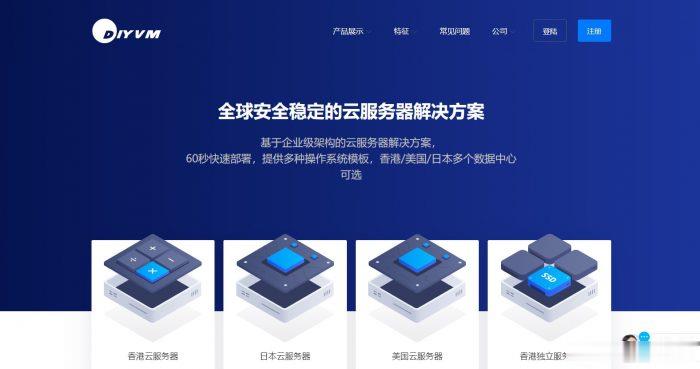
RackNerd 黑色星期五5款年付套餐
RackNerd 商家从2019年上线以来争议也是比较大的,一直低价促销很多网友都认为坚持时间不长可能会跑路。不过,目前看到RackNerd还是在坚持且这次黑五活动也有发布,且活动促销也是比较多的,不过对于我们用户来说选择这些低价服务商尽量的不要将长远项目放在上面,低价年付套餐服务商一般都是用来临时业务的。RackNerd商家这次发布黑五促销活动,一共有五款年付套餐,涉及到多个机房。最低年付的套餐...

Hostinger 限时外贸美国主机活动 低至月12元且赠送1个COM域名
Hostinger 商家我们可能一些新用户不是太熟悉,因为我们很多新人用户都可能较多的直接从云服务器、独立服务器起步的。而Hostinger商家已经有将近十年的历史的商家,曾经主做低价虚拟主机,也是比较有知名度的,那时候也有接触过,不过一直没有过多的使用。这不这么多年过去,Hostinger商家一直比较稳妥的在运营,最近看到这个商家在改版UI后且产品上也在活动策划比较多。目前Hostinger在进...
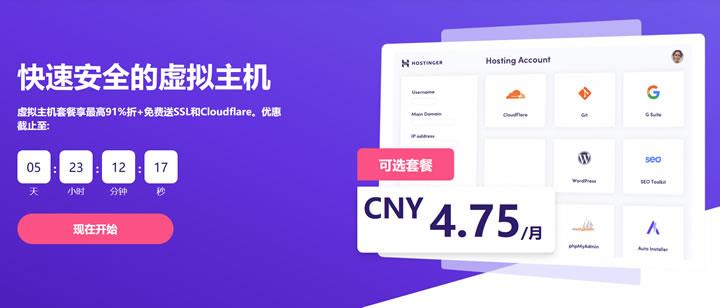
ubuntu安装numpy为你推荐
-
查看硬盘大小怎么查看自己电脑的硬盘大小?npm安装plsql怎样安装图解亚马逊服务器价格亚马逊云计算的价格蛮高的,国内性价比好点的有什么云计算?腾讯云域名绑定服务器怎么把域名绑定到云服务器ECS上阿里云如何重装系统如何重装系统,要详细步骤徐正溪徐正曦为什么改名 徐正溪个人资料整容现任女友是谁云服务器好用吗云服务器好吗?国外手机号国外的手机号是什么样的??云服务器和虚拟主机的区别服务器和主机有什么区别呀?在线图片换背景怎么给自己照片换背景